1cv8upd htm что за файл
Обновлено: 30.06.2024
Большинство пользователей программных продуктов 1С, особенно в государственных учреждениях, для которых собственно и создан данный сайт обычно не ломают голову над вопросом "Как обновить конфигурацию 1С?". Обычно для этих целей приглашают специалиста из обслуживающей организации, либо если же в учреждении есть свой "штатный" программист то вопросами обновления конфигураций 1С занимается как правило он. Но очень часто возникает ситуация, когда денег на обслуживание сверху выделяют мало. Тогда у пользователя обычно и возникает вопрос - а не могу ли я сам (сама) обновить конфигурацию 1С?
Да, в наше время, когда требования к уровню учета растут, а законодательство постоянно меняется обновление программ приходится делать довольно часто, что связано в свою очередь с большими финансовыми затратами, особенно в том случае, если Вам приходится пользоваться услугами фирм-франчайзи 1С. Еще сложнее приходится тем, кто находится достаточно далеко от больших населенных пунктов и специалиста приходится вызывать из районного центра, а то и города, который расположен где-нибудь за что километров от вас.
Итак, вы решили обновить конфигурацию вашей рабочей базы 1С своими силами. Что для этого нужно?
Для начала, перед выполнением обновления необходимо сохранить информационную базу. Более подробно об этом расскажет статья "сохранение - восстановление информационной базы 1С". Я думаю не нужно объяснять чем чревато, если вы пропустите этот шаг и приступите непосредственно к обновлению.
После того как вы создали резервную копию вашей информационной базы приступаем к обновлению. Для удобного доступа к файлам обновлений лично я рекомендую для начала прописать путь к ним в системе 1С. Для этого нужно открыть окно со списком информационных баз и нажать "настройка". В появившемся окне в поле "Каталоги шаблонов конфигураций и обновлений" вам нужно указать путь, куда вы будете устанавливать свои обновления. Например, если вы создали на диске "С:" папку "обновления", то путь в этом случае будет "С:\обновления". После выбора пути нажимаем ОК.
Затем нам надо установить все обновления в этот каталог. Найти установочные файлы обновлений можно:
Помните: если вы хотите обновить сразу на несколько релизов, то вам нужно обновлять последовательно с релиза на релиз. То есть если релиз вашей рабочей базы (например "1С:Бухгалтерия государственного учреждения") 1.0.10.2 а вам нужно обновить на релиз 1.0.14.2 то вам нужно установить все промежуточные релизы.
После установки в режиме "Конфигуратор" идем в меню "Конфигурация - открыть конфигурацию". Тут скорее всего придется немного подождать, так как открытие конфигурации занимает время.
Теперь приступаем непосредственно к процессу обновления конфигурации 1С. Идем в меню "Конфигурация - поддержка - обновить конфигурацию". В открывшемся окне оставляем переключатель на пункте "Поиск доступных обновлений (рекомендуется)", жмем "Далее". На следующем этапе оставляем галочку на пункте "Искать в текущих каталогах шаблонов конфигураций и обновлений" и снова нажимаем "Далее".
Если все перечисленные выше пункты вы сделали правильно, то появится окно со списком шаблонов обновлений которое выглядит следующим образом:

Выделяем мышью строку с цифрами обозначающими номер нового релиза (в нашем примере это 1.0.10.2) и нажимаем "Готово". Перед вами откроется окно в котором будет описан порядок обновления на данный релиз. Рекомендую ознакомиться с этой информацией, так как помимо информации о том как обновить конфигурацию там довольно часто содержится кое-какая дополнительная информация (Например для конфигурации "1С: Бухгалтерия государственного учреждения, редакция 1.0" там бывает описан порядок обновления регламентированной отчетности, порядок установки новой бюджетной классификации, порядок загрузки новых форматов обмена с казначейством и еще много нужной и полезной информации). Так же с этой информацией можно ознакомиться, открыв файл "1cv8upd.htm", который расположен в каталоге, куда вы установили файлы обновлений.
После того, как вы ознакомились (или не ознакомились) с порядком обновления, нажимаем "Продолжить обновление". Затем в окне с информацией о конфигурации поставщика нажимаем "ОК" , ждем некоторое время и на вопрос "Выполнено обновление конфигурации. Обновить конфигурацию базы данных?" отвечаем "Да" и снова немного ждем.
В появившемся окне "Реорганизация информации" нажимаем "Принять" и снова немножко ждем, когда закончится процесс реорганизации. Далее идем в меню "Конфигурация - Закрыть конфигурацию", затем закрываем конфигуратор и открываем нашу базу в режиме "1С Предприятие" (то есть в обычном рабочем режиме).
Если Вы все сделано правильно, то при открытии базы соглашаемся с тем, что обновление получили легально, а затем ждем, пока обновление закончится и выйдет информация о том, что обновилось в этом релизе.
Конечно, на первый взгляд процесс обновления конфигурации кажется сложным, особенно для простого бухгалтера, но сделав обновление самостоятельно один раз вы быстро поймете, что процесс этот совсем не сложен. Более того обновление собственными силами поможет вам неплохо сэкономить деньги на вызове специалиста, а значит выделенные средства можно будет потратить с гораздо большей пользой.
Статья была для Вас полезной? Поделитесь с друзьями в социальных сетях и закладках:
Пример создания и публикации обновления
Ниже, в качестве примера, приводится пошаговая инструкция решения поставленной задачи.
Будем работать с четырьмя каталогами:
1. Загружаем версию 1.0.1.27 конфигурации.
2. Выбираем пункт меню "Конфигурация - Поставка конфигурации - Создать файлы поставки и обновления конфигурации . ".
3. Нажимаем кнопку "Каталог файлов поставки".
4. Указываем каталог D:\VERS.
5. Убираем флажок "Создать файл обновления конфигурации":
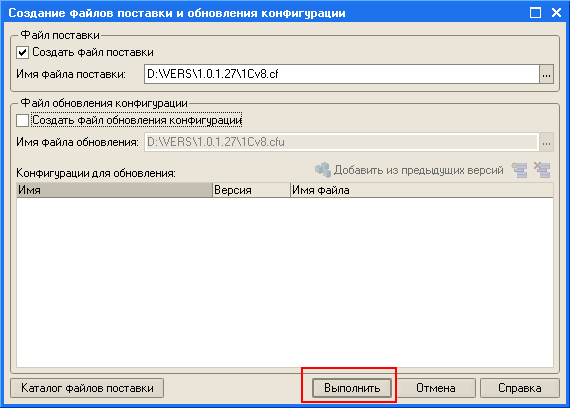
6. Нажимаем кнопку "Выполнить".
7. Убеждаемся, что создался файл D:\VERS\1.0.1.27\1Cv8.cf.
8. Загружаем версию 1.0.2.18 конфигурации.
9. Выбираем пункт меню "Конфигурация - Поставка конфигурации - Создать файлы поставки и обновления конфигурации . ".
10. Убеждаемся, что оба флажка установлены и:
имя файла поставки - D:\VERS\1.0.2.18\1Cv8.cf;
имя файла обновления - D:\VERS\1.0.2.18\1Cv8.cfu.
11. Нажимаем кнопку "Добавить из предыдущих версий".
12. Выбираем D:\VERS\1.0.1.27\1Cv8.cf и нажимаем кнопку "ОК":
13. Нажимаем кнопку "Выполнить".
14. Убеждаемся, что создались файлы:
15. Выбираем пункт меню "Конфигурация - Поставка конфигурации - Комплект поставки . ".
16. Выбираем "Создать новое описание комплекта поставки" и нажимаем кнопку "ОК".
17. В диалоге "Создание описания комплекта поставки" нажимаем кнопку "Готово":

18. Выбираем ветку Шаблоны конфигураций\МояКонфигурация (. версия 1.0.2.18) и нажимаем кнопку "Добавить":

19. Выбираем "Отдельный файл", указываем путь D:\VERS\1.0.2.18\1Cv8.cfu и нажимаем кнопку "ОК":

20. В каталоге информационной базы D:\WORK создаем файл описания порядка обновления 1cv8upd.htm (наряду с *.htm можно использовать *.html, *.txt, *.mxl) и добавляем его по аналогии с D:\VERS\1.0.2.18\1Cv8.cfu
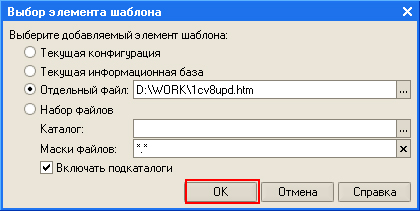
21. Выбираем ветку "Вариант поставки" и нажимаем кнопку "Добавить":

22. Переименуем "Вариант поставки 1" в "Поставка обновления".
23. Нажимаем ссылку "Редактировать":
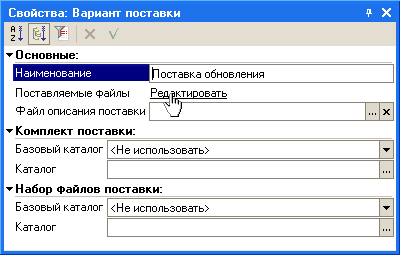
24. В диалоге "Вариант построения" ставим флажок возле файлов 1Cv8.cfu и 1cv8upd.htm и нажимаем кнопку "ОК":
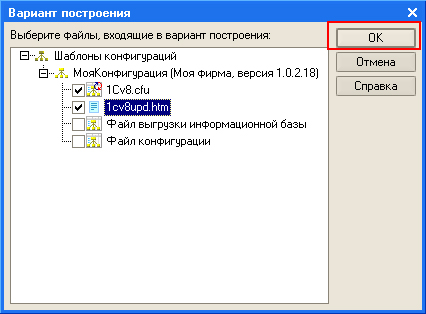
25. Нажимаем кнопку "Создать файлы комплекта".
26. В диалоге "Выбор варианта построения" выбираем "Поставка обновления" и нажимаем кнопку "ОК":
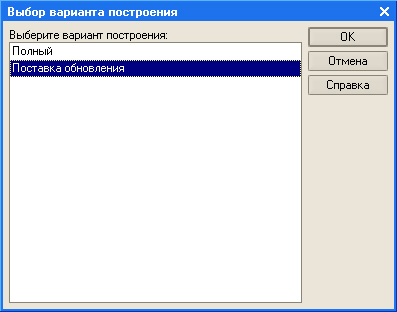
27. Выбираем каталог D:\DIST и нажимаем кнопку "Open".
28. Убеждаемся, что создались файлы:
29. Выбираем пункт меню "Конфигурация - Поддержка - Шаблоны конфигураций и обновлений. ":
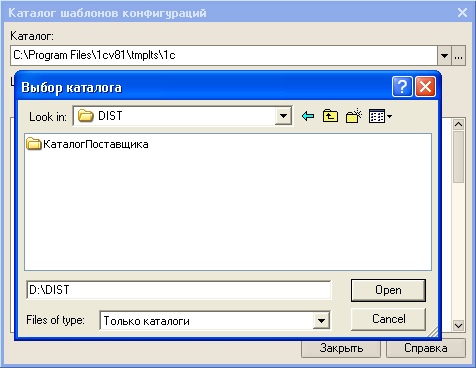
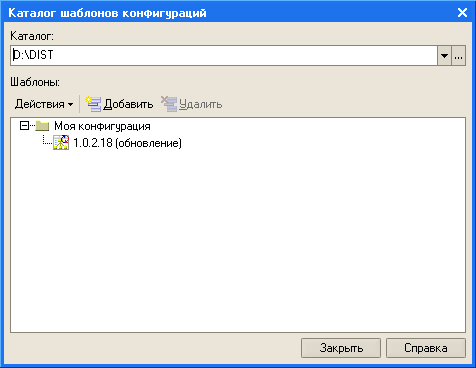
32. Выбираем "Действия - Создать файл списка шаблонов".
33. Убеждаемся, что создался файл D:\DIST\v8cscdsc.lst.
34. Копируем содержимое (с подкаталогами) D:\DIST\ в http://my_http/TEST, так, что путь к v8cscdsc.lst - http://my_http/TEST/v8cscdsc.lst.
35. Загружаем версию 1.0.1.27 конфигурации, находящуюся на поддержке.
36. Выбираем пункт меню "Конфигурация - Поддержка - Обновить конфигурацию. ":


42. Читаем порядок обновления и нажимаем кнопку "Продолжить обновление"
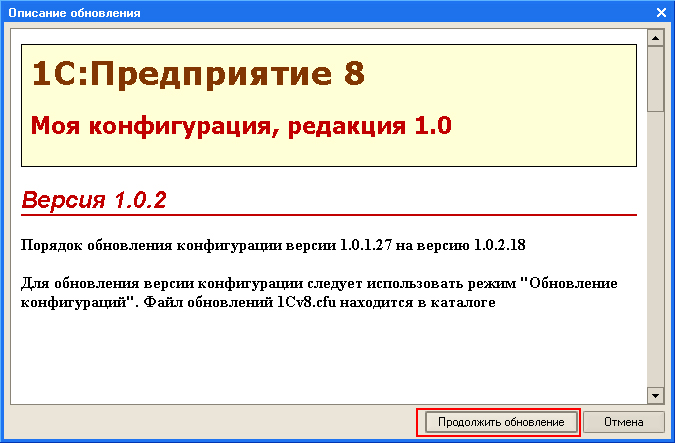
43. Обновляем конфигурацию "МояКонфигурация" поставщика "Моя Фирма" с версии 1.0.1.27 на версию 1.0.2.18:

В контексте рассматриваемого вопроса можно порекомендовать ссылку на Регламент регистрации названий разработчиков конфигураций.
Все программы 1С обновляются одинаково. Сделать это несложно. Рассмотрим, как самостоятельно обновить программу 1С 8.3 через Конфигуратор на примере конфигурации Бухгалтерия предприятия 3.0.
Отметим, что обновиться легко, если в вашей конфигурации нет своих доработок. Если доработки есть, лучше привлечь программистов.
Итак, приступим к обновлению. Для этого нам понадобится узнать наш текущий релиз, скачать новую версию, и установить само обновление.
Где посмотреть версию 1С
Текущую версию 1С можно посмотреть в пользовательском режиме или в Конфигураторе. Обновление будем выполнять в Конфигураторе, поэтому сразу запустим его.


Здесь будет указана текущая версия 1С. Видим, что конфигурация 1С:Бухгалтерия предприятия 3.0.77.52.

Создание копии базы
Этот этап нельзя пропускать ни в коем случае! Создав перед обновлением копию, мы обезопасим себя от лишних проблем. Например, если программа по каким-то причинам не обновилась, вышли ошибки, всегда сможем вернуться к копии.

Получите понятные самоучители по 1С бесплатно:
Указываем папку для хранения копии, ее название и нажимаем “Сохранить”. Рекомендуем давать копиям понятные имена. Например, указывать название программы и версию.

Пройдет некоторое время и копия будет создана.
Где скачать обновление
Зайдем на официальный сайт 1С. Авторизуемся в личном кабинете и находим нашу конфигурацию. Показывается название и последняя версия. Перейдем по ссылке с названием программы.

Увидим таблицу с версиями 1С.
Как разобраться, что скачивать, ведь нельзя обновляться на любую версию? Для этого мы должны знать текущий релиз 1С, это 3.0.77.52. Далее смотрим на версию повыше (может быть и сразу на несколько релизов выше) и проверяем, чтобы в колонке “Обновление версии” был наш релиз. В примере получается, можно обновляться на релиз 3.0.77.56.

Нажимаем на ссылку с номером. Затем скачиваем дистрибутив обновления.


Установка шаблона обновления
Обновление хранится в архиве. В названии присутствует слово updsetup. Распакуем архив.

Запустим файл setup.exe.

Откроется помощник установки шаблона обновления, в котором можно просто нажимать “Далее”, оставив настройки по умолчанию.

Отметим лишь второй шаг, на нем можно поменять папку, в котором сохранится шаблон. Но это не обязательно.


Перейдем в папку с шаблоном.

В файле 1cv8.cfu и хранится шаблон обновления. Этот этап не последний, дальше нужно этот файл установить в Конфигураторе.
Обновление в конфигураторе

На следующем шаге укажем, откуда брать обновления.
Для первого варианта поиск выполняется автоматически из шаблонов. Во втором случае можно вручную указать файл cfu.
Выберем “Поиск доступных обновлений” и нажмем “Далее”.

Оставим флажок “Искать в текущих каталогах шаблонов и обновлений” и нажмем “Далее”.

Будет показан список версий для обновления. Версий здесь может быть много. Выбираем самую большую и проверяем, чтобы в скобках было написано “обновление”. Если такого нет, значит на эту версию обновляться нельзя. Нажимаем “Готово”.


Отобразится текущая и новая конфигурации, жмем “ОК”.

Начнется обновление, процесс не самый быстрый. Зависит от объема базы, мощности компьютера.

Продолжаем по кнопке “Да”.

Проверим, что версия поменялась.

После этого открываем программу в режиме “1С:Предприятие”. Перейти можно прямо из Конфигуратора по кнопке со стрелкой или открыть обычным образом.
Для основных объектов с дереве конфигурации, напр. справочники, документы, регистры, отчеты и др можно задавать правила поставки. Для реквизитов используются соответствующие правила родительских объектов. Есть 3 варианта правил поставки (изменения разрешены, изменения не рекомендуются, изменения запрещены), которые определяют допустимые правила поддержки.
Для открытия настройки поставки :
В открывшемся окне можно задать правила поставки модулей:
Флажок "Файл поставки может использоваться для обновления" по умолчанию включен. Он используется для недопущения обновления с файла конфигурации, когда должен быть соблюден четкий порядок последовательности обновления (например, изменение типа реквизита).
Открытие диалогового окна при нажатии кнопки «Изменить подчиненные» применяет выбранное правило ко всему дереву объектов:
В случае отмены включения в поставку текстов модулей объекта, у пользователя не будет возможности просматривать и изменять их тексты. Такую настройку можно использовать для защиты интеллектуальной собственности поставщика.
Для создания файлов поставки и/или обновления нужно в меню «Конфигурация» нажать кнопку «Создать файлы поставки и обновления конфигурации…»
Создадим файл поставки предыдущей конфигурации, предварительно задав по кнопке «Каталог файлов поставки» каталог для создания данных файлов.
Затем загрузим новую конфигурацию и для нее также в указанном ранее каталоге создадим файлы поставки и обновления.
При этом нужно указать один или несколько файлов предыдущих версий, для которых будет подготовлено обновление.
Если создать файл поставки в той конфигурации, которая находится у самой себя на поддержке, то при подготовке очередной версии поставки нужно использовать только новый файл конфигурации *.cf. Только так обновленная конфигурация, находящаяся на поддержке, может быть правильно обновлена.
Создадим комплект поставки и добавим файл обновления. Также можно добавить и файл описания обновления в формате *.htm, *.html
Добавим вариант поставки:
Изменим наименование варианта поставки и выберем поставляемые файлы, нажав на «Редактировать».
Нажимаем «Создать файлы комплекта» и выбираем наше обновление:
После нажатия кнопки ОК выбираем каталог размещения комплекта поставки. При этом создается 2 файла: файл тип обновления конфигурации и файл тип манифест конфигурации ИБ.
Открываем «Поддержка»-«Шаблоны конфигураций и обновлений» и создаем файл списка шаблона путем нажатия одноименной кнопки.
Читайте также:

